A volte è interessante sapere quali dispositivi sono collegati al router. Abbiamo diverse opzioni per questo, come vedremo in questo articolo. Questo ci permetterà di verificare che l'operazione sia ottimale e anche di rivedere la sicurezza. Saremo in grado di sapere se c'è qualcuno apparecchiature connesse al Wi-Fi che non dovrebbe o, al contrario, un altro di cui abbiamo bisogno e che a causa di qualche errore non funziona correttamente.
Perché è bello vedere i dispositivi in rete

Potresti chiederti perché è davvero importante saperlo quanti dispositivi hai connesso al Wi-Fi o esattamente cosa sono. Va detto che a volte potrebbe essere necessario sapere se un determinato dispositivo è collegato, quando ha ricevuto un segnale per l'ultima volta o anche se ci sono intrusi.
La prima cosa è che può aiutarci a rilevare i problemi . Diciamo che vogliamo guardare una serie in Streaming in televisione ma non funziona correttamente. È il Smart TV veramente connesso al router? Questa è la prima cosa da controllare per escludere un errore tipico.
Ma può essere molto utile anche per evitare problemi di sicurezza . Qui si parla soprattutto di possibili intrusi che potrebbero trovarsi nella rete wireless. Se improvvisamente vediamo che c'è un computer o un cellulare connesso al Wi-Fi e non dovrebbe, perché semplicemente non sappiamo chi potrebbe essere, sarebbe un segnale di avviso per controllare alcuni parametri come il Wi-Fi. Codice di accesso Fi.
D'altra parte, può anche essere usato per eseguire i test . Controllare se un dispositivo si collega bene, se il segnale ricevuto da un IoT dispositivo che abbiamo in una zona della casa gli consente o meno di connettersi al Wi-Fi senza problemi, ecc. Può aiutarci a migliorare la rete wireless e ridurre i problemi con le zone morte.
Come vedere i dispositivi collegati al router con il cellulare
La prima opzione che dobbiamo sapere quali dispositivi sono connessi al Wi-Fi è usare il nostro cellulare. Ci sono applicazioni che ci aiutano ad avere un maggiore controllo sulla rete ed evitare alcuni problemi che possono apparire. Alcune opzioni sono quelle di Fing e quella di IP Tools: WiFi Analizzatore.
fing
Fing è un programma gratuito, molto facile da usare, che ci fornisce informazioni su Dispositivi collegati semplicemente usando il cellulare. La prima cosa che dobbiamo fare è scaricare il programma. È disponibile per entrambi Android ed iOS .
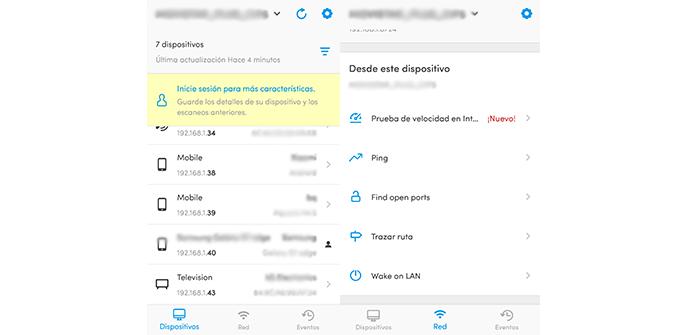
Senza registrarci (sebbene possiamo) saremo in grado di utilizzare Fing e vedere i dati principali di ciascun dispositivo collegato al nostro rete Wi-Fi . Ci mostra informazioni come il nome del dispositivo, l'indirizzo MAC, il sistema operativo, il modello o l'indirizzo IP.
Possiamo scoprire velocemente se si tratta di un cellulare, un computer, un televisore… Questo è molto utile, ad esempio, per sapere se un lettore video è connesso al Wi-Fi, se il televisore è collegato correttamente al router, ecc. Ci aiuta a rilevare i problemi e a risolverli quando necessario.
Può anche essere utile rilevare gli intrusi dal tuo cellulare. È sufficiente vedere l'apparecchiatura che è connessa al Wi-Fi e, in caso di verifica che qualcosa non quadra, essere in grado di adottare misure per proteggere la connessione e che non compaiano errori di alcun tipo.
Chi è sul mio WiFi
Un'alternativa è Chi è sul mio WiFi . È un programma completo, con un gran numero di opzioni. Ci offre informazioni su ping, calcolatore IP, scanner di porte ... E sì, ci mostra anche quali computer sono collegati al router in un dato momento e quindi ottenere dati su ciascun dispositivo.
Per utilizzare questo programma, la prima cosa da fare è scaricalo . Sebbene sia finalizzato a rilevare possibili intrusi sulla rete, la verità è che possiamo usarlo per controlla se è collegato un computer specifico o no. Serve quindi come programma di sicurezza, ma anche per tenere traccia di tutto ciò che abbiamo connesso alla nostra rete.
La modalità di funzionamento è molto semplice. Una volta installato sul cellulare, dobbiamo semplicemente andare alla sezione in cui appaiono le reti Wi-Fi e ci darà il numero totale di computer connessi. Vedremo anche ciascuno di essi scomposto, con il nome e il tipo di dispositivo.
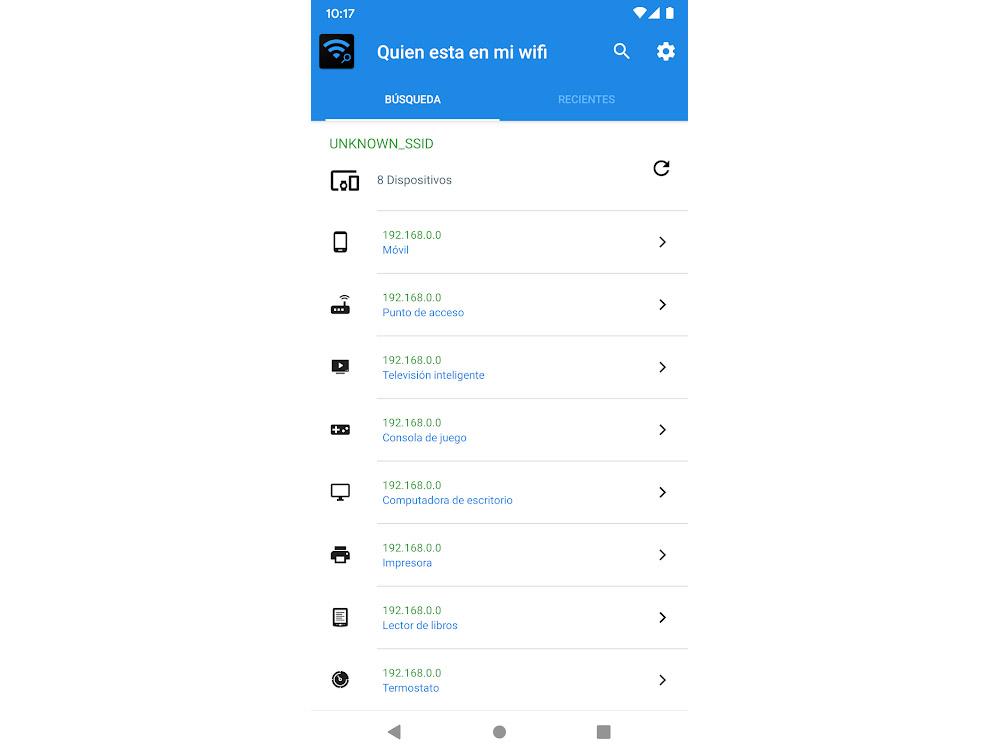
Rilevatore di ladri WiFi
Seguendo la stessa linea precedente, un'altra applicazione progettata per rilevare gli intrusi nel Wi-Fi e che possiamo usare per vedere qualsiasi apparecchiatura che abbiamo connesso alla rete, è il rilevatore di ladri WiFi. Possiamo usarlo sul cellulare in modo semplice e quindi avere un maggiore controllo sui nostri dispositivi.
Possiamo andare all'ufficialità Google Play memorizzarlo e scaricarlo. Una volta installato, dovremo fare clic su Dispositivi e ci mostrerà tutto ciò che è sulla rete. Come al solito, vedremo informazioni come il nome di ciascun computer, l'indirizzo IP, il tipo di dispositivo, ecc. Possiamo così gestire facilmente la nostra rete.
Visualizzazione dei computer connessi Wi-Fi con il PC
Oltre a utilizzare il cellulare per vedere le apparecchiature collegate al router, potremo anche utilizzare il nostro computer . Sistemi operativi come Windows hanno molti programmi che ci mostrano dati diversi relativi alla connessione, ai dispositivi collegati alla rete, ecc.
Wireless Network Watcher
Per questo tutorial abbiamo usato Wireless Network Watcher . È un software libero che possiamo scaricare per Windows. Con esso potremo avere diverse funzioni, tra le quali spicca poter vedere quali dispositivi sono collegati alla rete.
Dovremo semplicemente installarlo e quindi eseguirlo. Apparirà automaticamente una finestra come vediamo nell'immagine qui sotto, con tutti i dispositivi che sono collegati e le loro informazioni. Abbiamo dati simili a quelli di Fing, come il nome del computer, l'indirizzo IP, il MAC, ecc.
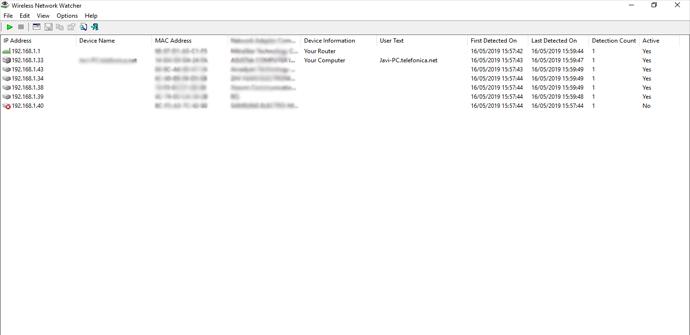
Tutto questo ci aiuterà ad avere una migliore conoscenza delle apparecchiature che sono collegate alla nostra rete. Ci consentirà di rilevare se qualcosa non va, ad esempio se una console di gioco non è connessa, se una stampante Wi-Fi non ha accesso alla rete o qualsiasi altra apparecchiatura che dovrebbe essere collegata.
SoftPerfect WiFi Guard
Con SoftPerfect WiFi Guard troveremo un programma simile, che ci darà informazioni sui dispositivi connessi al Wi-Fi. Per prima cosa dovremo scaricarlo dal suo sito web . Tieni presente che ha una versione portatile e installabile, quindi possiamo semplicemente scaricare ed eseguire il file.
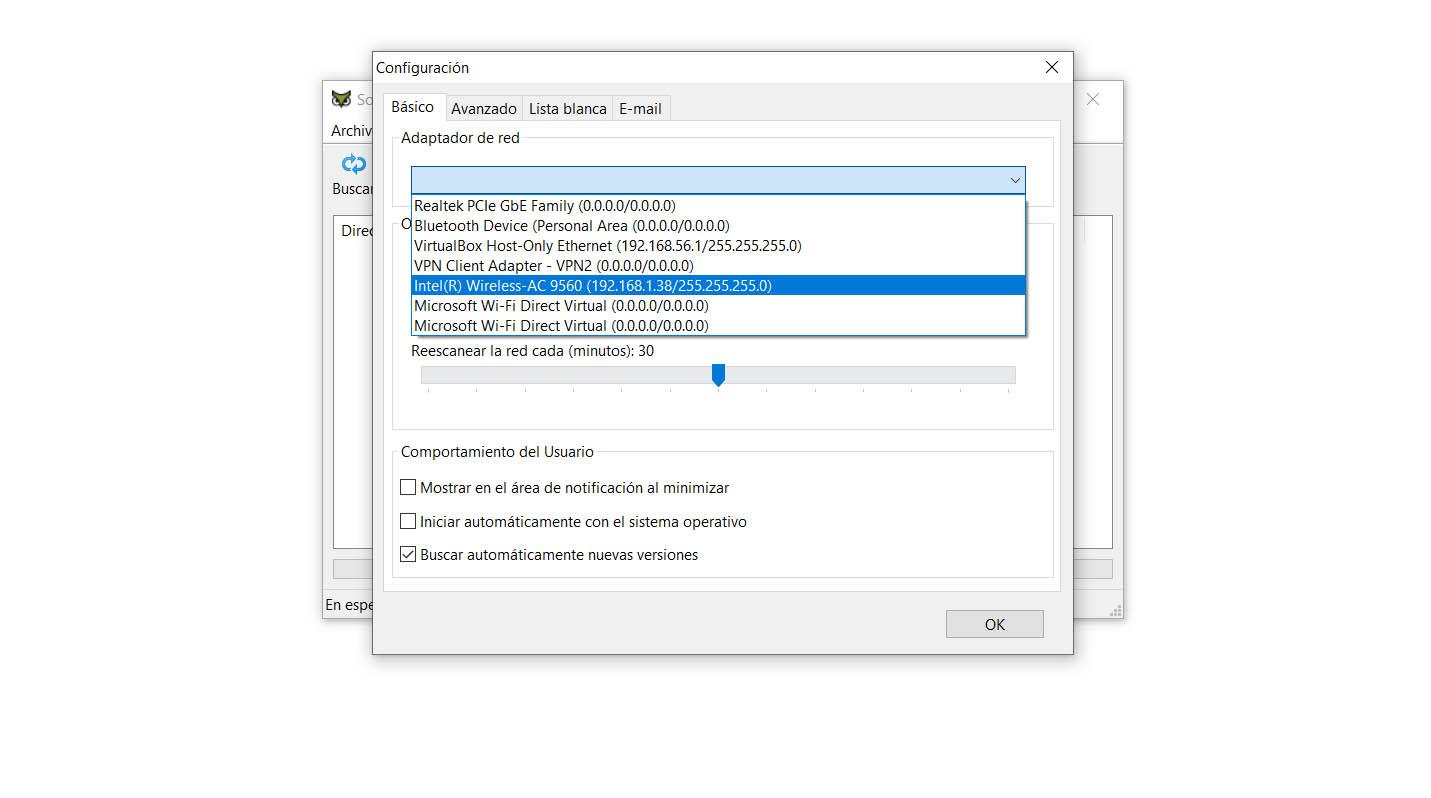
Una volta aperto troveremo una prima schermata come vediamo nell'immagine sopra. Dovremo scegliere la scheda di rete che ci interessa. Successivamente diamo Scan e inizierà a cercare tutti i dispositivi collegati a quella rete specifica che abbiamo scelto. Ci mostrerà l'elenco con il nome, l'indirizzo IP, il MAC, ecc.
Scanner IP avanzato
È anche un programma molto popolare per Windows. Scanner IP avanzato ci consente di scoprire rapidamente quali dispositivi sono collegati a una rete. Ad esempio, vedremo se il televisore è connesso al Wi-Fi, la stampante ha un segnale o qualsiasi apparecchiatura Internet of Things. Dovremo andare al suo Sito ufficiale e scarica lì il programma per Windows.
Quando apriamo il file scaricato, ci darà la possibilità di scegliere se vogliamo installarlo o semplicemente avviare la versione portatile. Successivamente, devi fare clic sul pulsante Esplora e inizierà la ricerca. Appariranno tutti i computer collegati alla rete, con informazioni come nome, IP, ecc.
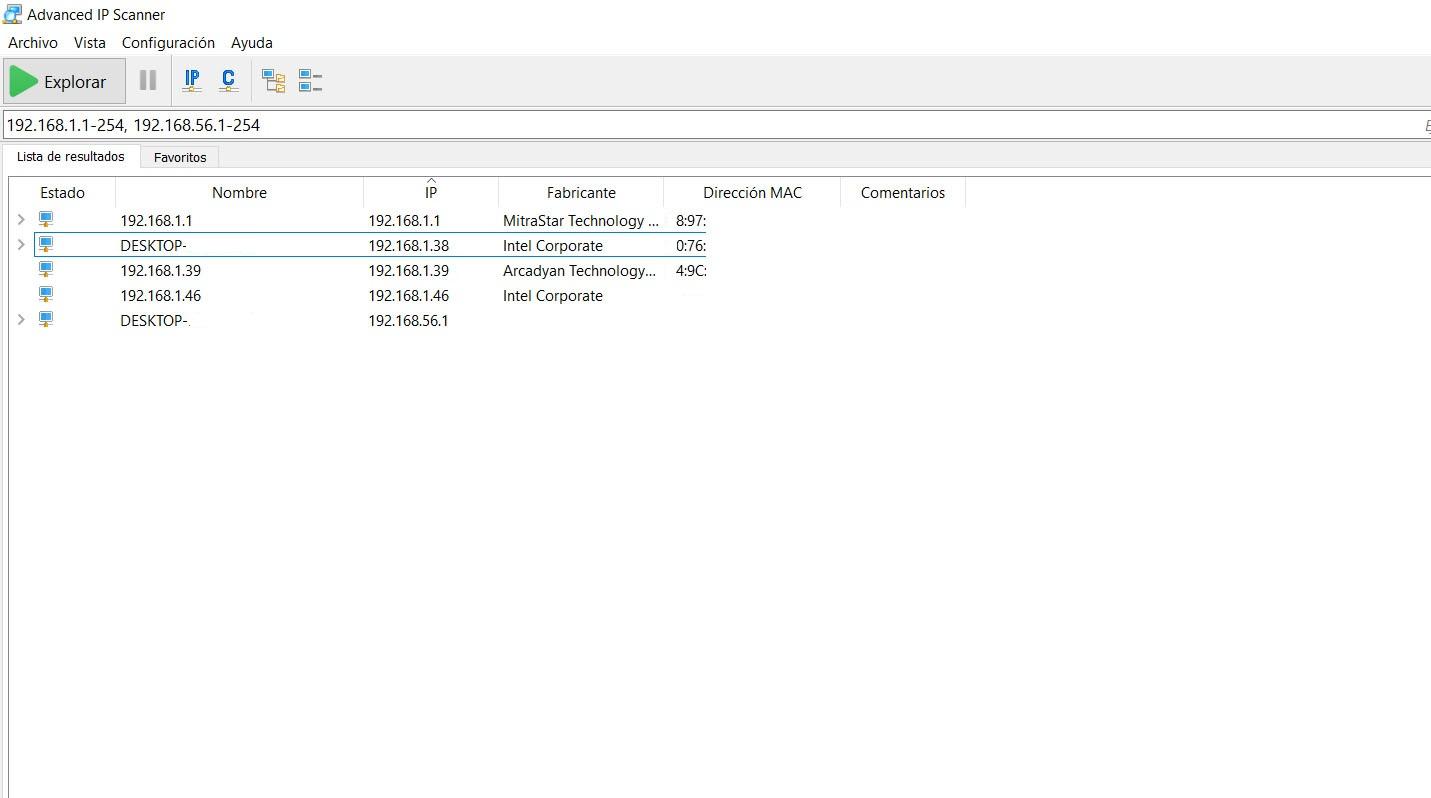
Come visualizzare i dispositivi connessi Wi-Fi sul router
Una terza opzione, che tutti possiamo fare senza dover installare nulla, è quella di entra nel router e controlla quale apparecchiatura è connessa al Wi-Fi. Questo ci darà tutte le informazioni necessarie e potremo gestire al meglio tutto ciò che abbiamo connesso alla rete.
Prima di tutto dovremo accedere al router. Abbiamo bisogno di sapere il Gateway predefinito , che di solito è 192.168.1.1. Se non sappiamo di cosa si tratta, basta andare su Start, accedere al prompt dei comandi ed eseguire il ipconfig comando. Ci mostrerà automaticamente una serie di dati relativi alla rete, tra cui il gateway predefinito.

Una volta che sappiamo di cosa si tratta, dovremo andare al browser e inserirlo nella barra degli indirizzi. Devi effettuare il login e accedere al configurazione del router . Dovremo sapere qual è la chiave di accesso, a seconda del modello di router che abbiamo e se l'abbiamo modificata in precedenza o meno. Di solito è del tipo admin, admin; admin123, admin123; 1234, 1234, ecc. Tuttavia, in molti casi si trova su un adesivo sotto il router.
Quando siamo all'interno del router, dobbiamo andare su DHCP sezione, che è quella che ci interessa. L'elenco di tutti i dispositivi collegati apparirà qui. Vedremo il nome di ciascun dispositivo, il suo indirizzo IP, l'indirizzo MAC, ecc. Sapremo rapidamente se una Smart TV è connessa al Wi-Fi o se la stampante riceve un segnale correttamente.
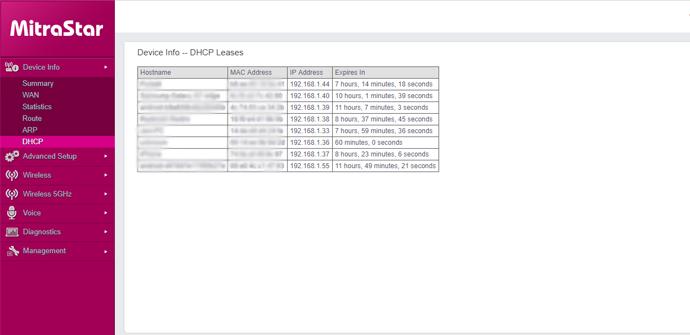
Insomma, sapere quali dispositivi sono collegati al router è molto interessante e anche importante in termini di sicurezza. Abbiamo visto che possiamo rivedere queste informazioni dal cellulare, dal computer e dal router stesso. Lì troveremo i dati essenziali, come l'indirizzo IP, il MAC o il nome che ci consente di identificare i dispositivi.